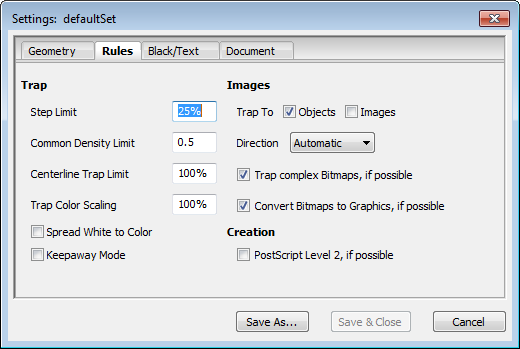
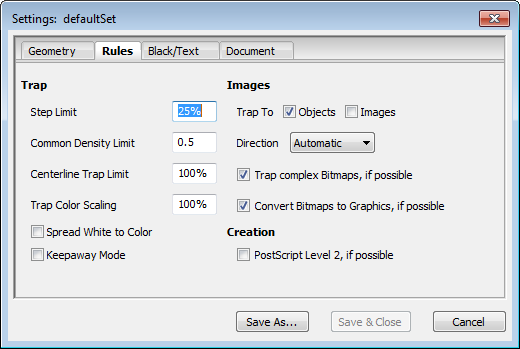
Trap
I parametri raggruppati nel termine «Trap» consentono il comando generale delle condizioni di trapping. Per creare un trap devono essere soddisfatte le seguenti tre condizioni:
1.Differenza assoluta
La differenza di due colori deve essere maggiore del 5 percento di retino in almeno due selezioni.
2.Differenza relativa
La differenza di due colori di selezione in relazione a quelli più chiari deve essere superiore al valore di soglia immesso dall’utente.
3.Densità in comune totale
La somma delle densità neutre di tutte le selezioni deve essere inferiore al limite di densità comune.
Definisce la percentuale della quale devono almeno scostarsi le une dalle altre le selezioni di colori adiacenti per creare un trap.
Un trap viene creato nelle selezioni, nelle quali la differenza dei colori adiacenti è superiore al valore impostato.
Modalità di azione:
•Valori più piccoli determinano la creazione di trap già per differenze di colore molto ridotte. In modo corrispondente aumenta il numero di trap.
•Valori più grandi determinano la creazione di trap solo per differenze di colore molto elevate. In modo corrispondente si riduce il numero di trap.

|
Nota: Se la differenza dei colori adiacenti è inferiore al 5 percento di retino, il trapping non viene più applicato. |
Esempio:
La fascia valori per il «valore di soglia» è pari a 1-100%. La preimpostazione è 25%.
I colori C60M10% e C50M70% entrano in contatto.
Il valore d’immissione 25% significa: sulle selezioni più chiare viene aggiunto il 25% della sua densità:
C50% + 25% = C62,5%
M10% + 25% = M12,5%
Se poi la selezione più scura è ancora più scura, allora viene applicato il trapping.
C60% non è più scuro di C62,5%. A questa selezione non viene applicato il trapping.
M70% è ancora più scuro di M12,5%. A questa selezione viene applicato il trapping.
Il «Limite di densità comune» evita la creazione di trap nei punti nei quali non sarebbero visibili fuori registro a causa della composizione del colore. A questo proposito, qualora necessario, vengono tenuti in considerazione anche i colori pantone.
Modalità di azione:
•Un valore più piccolo impedisce la creazione di trap già per densità neutre comuni più piccole. Viene creato un numero inferiore di trap.
•Valori più grandi impediscono la creazione di trap già per densità neutre comuni più grandi. Viene creato un numero superiore di trap.
La fascia valori per «Limite densità comune» è compresa tra 0 e 10. La preimpostazione è 0,5.
Esempio:
«Limiti di densità comuni» = 0,5; ciò vuol dire che non deve essere creato alcun trap, se la densità neutra comune è superiore a 0,5.
Colore 1 -> 60% Cyan e 20% Magenta
Colore 2 -> 40% Cyan e 70% Magenta
Il valore di densità neutra (DN) di Cyan è 0,61, quello di Magenta 0,76.
Formula per calcolare la densità neutra (DN):
|
ND = -1.7 * log (1 - color * (1 - 10 (-0.6 * D) ) ) |
Risultato: DN= 0,294 densità neutra comune
La densità neutra comune di entrambi i colori è inferiore al «Limite densità comune» indicato; ciò vuol dire che viene creato un trap.
Il valore «Limite trap centrato» indica in quali condizioni deve essere creato un trap centrato.
Tra colori con densità neutra simile (DN), la direzione del trap preimpostata «il colore più chiaro viene trascinato sotto il colore più scuro» non è imperativa.
La preimpostazione è 100% e indica che non vengono creati trap centrati.
Rara eccezione: In caso di densità neutra identica degli oggetti vengono creati trap centrati.
Modalità di azione:
•Valore max. 100%: Nessuno dei trap creati riceve la variante «centrato».
Rara eccezione: In caso di densità neutra identica degli oggetti vengono creati trap centrati.
•Valore grande: Pochi dei trap creati ricevono la variante «centrato».
•Valore piccolo: Molti dei trap creati ricevono la variante «centrato».
•Valore min. 0%: Quasi tutti i trap creati ricevono la variante «centrato».
Base teorica:
Se la densità neutra del colore più chiaro è maggiore della densità neutra del colore più scuro moltiplicata per il valore «Limite trap centrato», viene creato un trap centrato.
La fascia valori per «Limite trap centrato» è compresa tra 0% e 100%.
Esempio:
Colore con DN 0,9 e colore con DN 1,0 entrano in contatto. Valore d’immissione = 80%.
Se l’80% della DN del colore più scuro è più chiaro della DN del colore più chiaro, il trap creato riceve la variante «centrato».
Il «Camb. scala colori trap» riduce eventualmente la visibilità dei trap (utile p.es. in caso di tonalità pastello).
La preimpostazione è 100% e agisce in modo che non venga effettuato alcun «Camb. scala colori trap».
Modalità di azione:
•Valori più piccoli del «Camb. scala colori trap» comportano colori trap più chiari e in questo modo riducono eventualmente la visibilità dei trap.
Base teorica:
Il «Camb. scala colori trap» diminuisce la visibilità dei trap riducendo i singoli colori della selezione in base alla loro percentuale nel colore trap. Il «Camb. scala colori trap» per i colori trap agisce solo sulle percentuali di colore del colore trap che derivano dai colori più chiari tra quelli adiacenti.
La fascia valori del «Camb. scala colori trap» è compresa tra 0% e 100%.
Esempio per la riduzione di colori trap:
Camb. scala colore trap = 75%
Il colore più scuro presenta nella selezione del giallo 60%.
Il colore più chiaro presenta nella selezione del giallo 88%.
Senza riduzione del colore il trap raggiungerebbe l’88% nella selezione del giallo. Nel cambiamento di scala per i colori trap la differenza (88 - 60 = 28) viene ora ridotta al 75% (0.75 * 28 = 21) e questo 21% viene aggiunto al valore di selezione più piccolo (60 + 21=81).
Risultato:
Attraverso il cambiamento di scala per i colori trap al 75% il colore trap nella selezione del giallo è stato ridotto dall’originale 88% all’81%.
Riempi eccessivamente il bianco rispetto al colore
Gli oggetti al di sopra, che hanno 0% in tutte le selezioni, vengono riempiti eccessivamente rispetto agli oggetti cromatici sottostanti dove almeno due separazioni contengono del colore. La selezione più scura, secondo la densità neutra, dell’oggetto sottostante viene mantenuta. Di conseguenza, p.es. il testo bianco su fondo rosso viene riempito eccessivamente, e il testo rosso su fondo bianco viene riempito insufficientemente.
Si tratta di una funzione trapping necessaria per realizzare certi ordini speciali di packaging.
Al posto di trascinare le selezioni più scure nell’oggetto più scuro al momento della creazione del trap, le selezioni più chiare vengono trascinate nell’oggetto più chiaro qualora il modo Keepaway sia attivato. Ciò crea solitamente una cornice bianca intorno a ogni oggetto.
Questa cornice bianca è utile se deve essere evitato un contatto degli inchiostri da stampa,
p.es. nella stampa di superfici metalliche. A questo riguardo, vedi: Esempio di filetto di riquadratura bianco (White Framing).
Trapping:
•Oggetti
Se selezionato, il trapping si applica a rispetto ad altri oggetti. Non avviene quindi alcuna duplicazione di pixel dell’immagine, bensì i trap vengono creati tramite la «Sovrastampa» di singole selezioni.
•Immagini
Se selezionato, il trapping si applica a immagini rispetto ad altre immagini. Il trapping tra immagini non viene supportato.
Direzione
Questo parametro comanda il posizionamento dei trap nel trapping rispetto a immagini:
Sono disponibili per la selezione le seguenti impostazioni:
|
|
«Nell’imm.» |
I trap vengono posizionati nell’immagine. |
|
|
«Centro» |
I trap vengono posizionati centrati sul bordo, tra immagine e oggetto adiacente. |
|
|
«Nell’ogg.» |
I trap vengono posizionati nell’oggetto adiacente. |
|
|
«Automatico» |
La direzione del trap viene determinata automaticamente sulla base del colore dell’oggetto adiacente e del colore medio dell’area dell’immagine corrispondente. |
Trapping bitmap complessi, se possibile
Il trapping per bitmap complessi (moltissime piccole strutture) può talvolta non essere desiderato. Qualora necessario, qui è possibile disattivarlo.
Converti i bitmap in grafici, se possibile
Fino ad ora, i bitmap sono stati sempre convertiti in grafico, quando questo era possibile. Per il trapping, potete disattivare questa funzione.
Creazione
PostScript Level 2, se possibile:
•attivato:
I trap vengono creati senza utilizzare lo spazio cromatico DeviceN. Gli spazi cromatici DeviceN non vengono fatti uscire correttamente sui RIP PostScript Level 2.
•disattivato:
Nella creazione trap, se necessario, viene utilizzato lo spazio cromatico DeviceN.